Alfred es una herramienta muy útil, especialmente para los usuarios que quieren facilitarles la búsqueda de aplicaciones y otros archivos en sus computadoras. Sin embargo, a pesar de que es muy útil y útil, hay momentos en que su uso nos resulta agotador, especialmente cuando de repente nos encontramos con problemas que no queremos enfrentar. Es por eso que muchas personas quieren aprender a desinstalar Alfred en Mac.
Afortunadamente, tenemos esta publicación y diferentes formas de eliminación aquí mismo que puede ayudarlo a eliminar Alfred para Mac con solo unos pocos clics. Si está interesado, simplemente continúe leyendo el resto de este artículo con tranquilidad.
Contenido: Parte 1. Manera manual de desinstalar Alfred en Mac y sus sobrasParte 2. La forma más fácil de desinstalar Alfred en MacParte 3. ¿Qué es Alfred?Parte 4. Conclusión
Parte 1. Manera manual de desinstalar Alfred en Mac y sus sobras
Si existe el mejor y más fácil método para desinstalar sus aplicaciones, también existe la forma manual. Y antes de llegar al plato principal, primero permítanos presentarle cómo eliminar la aplicación Alfredo para Mac utilizando el método manual.
La forma manual de desinstalar Alfred u otras aplicaciones está bien, pero este método puede llevar demasiado tiempo y requerirá que hagas muchas cosas. Después de todo, se llama la forma manual.
Así que si estás interesado en aprender cómo desinstalar manualmente Alfred en Mac, lea esta sección aquí mismo. Pero si desea continuar con el método más fácil que pueda usar, siempre puede pasar a la siguiente sección justo debajo de esta.
Así es como puede desinstalar manualmente la aplicación Alfred en su Mac:
- Haga clic derecho en el ícono de la aplicación Alfred y seleccione Dock y toque Dejar
- Presione Finder de nuevo y navegue a través de su Aplicaciones
- Una vez que encuentres Alfredo, tóquelo y seleccione Mover a la papelera
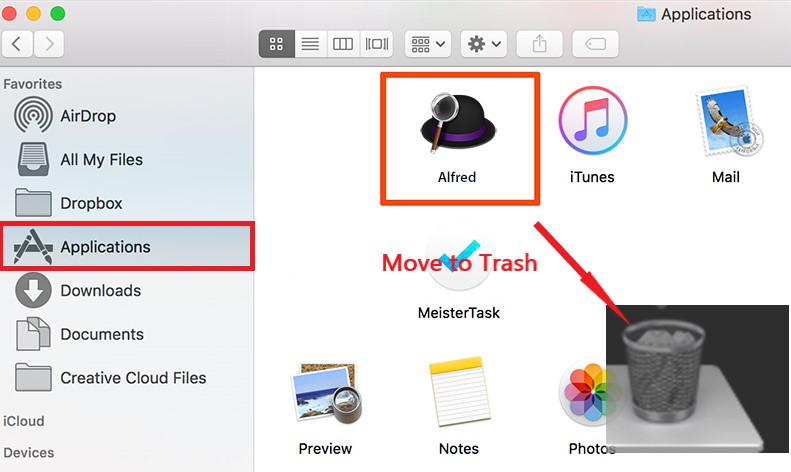
- Para eliminar los datos restantes, haga clic en su Finder una vez más y toca Go Luego seleccione Ir a la carpeta
- Ingrese la palabra
~/Libraryy seleccionar Go. Para desinstalar completamente Alfred en Mac, ahora verifique todos los datos/cachés asociados de la aplicación Alfred en estas carpetas y muévalos a Papelera:
~/Caches/ | ~/Preferences/ | ~/ApplicationSupport/ | ~/PreferencePanes/ | ~/Logs/ ...........
- Seleccione el icono de la Papelera y luego Papelera vacía, entonces puedes reiniciar tu Mac
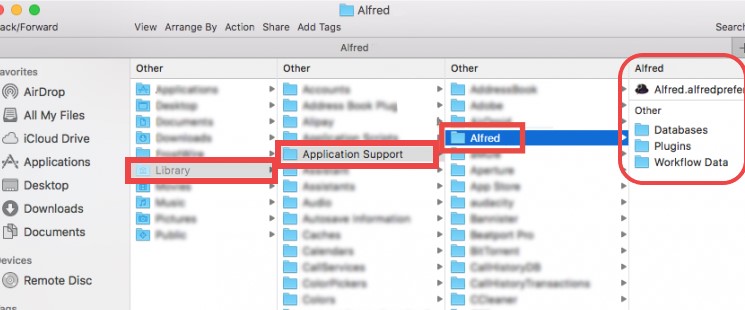
Y así, la aplicación Alfred ya no está en tu computadora Mac. Pero si desea omitir el método largo, siempre puede seguir el método más fácil para eliminar Alfred para Mac, que es mediante el uso de una herramienta de limpieza muy especial. Vaya a la siguiente sección y vea de qué herramienta estamos hablando.
Parte 2. La forma más fácil de desinstalar Alfred en Mac
Ahora que finalmente se dio cuenta de cuánto dura el proceso manual de desinstalación de la aplicación Alfred en su Mac, esperamos que esté listo para hacerlo más fácil con la ayuda de la herramienta de limpieza que nos gusta usar como el iMyMac PowerMyMac.
Esta herramienta de limpieza tiene muchas otras funciones y se considera el mejor limpiador de Mac del mundo. Así que si quieres desinstalar Alfred en Mac automáticamente, conoce más al respecto leyendo este post.
Por un lado, el PowerMyMac tiene muchas características diferentes que estamos seguros de que le encantarán y disfrutarán usando.
Su función de desinstalación de aplicaciones desinstalar todas las aplicaciones que son difíciles de borrar y también eliminar sus cachés y archivos al mismo tiempo. Entonces, con solo unos pocos clics, puede desinstalar programas fácilmente como Malwarebytes, Avast, Onedrive o Microsoft Office en su Mac sin tener que buscar en las carpetas una por una.

Así que si quieres aprender a desinstalar Alfred en Mac usando iMyMac PowerMyMac, simplemente siga estos pasos a continuación:
- Una vez que haya iniciado PowerMyMac y haya confiado en la aplicación, haga clic en el Desinstalador de aplicaciones .
- Selecciona ESCANEAR y deja que escanee tu computadora
- Una vez que finalice el escaneo, verá la lista de todas las aplicaciones instaladas en su dispositivo
- Ubique y seleccione la aplicación Alfred y otros archivos asociados con ella
- Luego simplemente haga clic en el LIMPIEZA botón y la aplicación Alfred junto con todos sus datos y caché se eliminarán
- Una vez que ha terminado un mensaje "Limpiado Completado"aparecerá en tu pantalla

Y tan fácil como eso, ahora has aprendido con éxito cómo desinstalar completamente Alfred en Mac con unos pocos clics y sin utilizar un proceso muy largo. PowerMyMac también puede garantizarle un método de limpieza en el que todos los archivos asociados con su aplicación se eliminarán de su computadora.
Además, puede ayudarte a eliminar archivos basura, archivos duplicados o imágenes similares en su dispositivo, también puede eliminar permanentemente archivos innecesarios. Esta poderosa herramienta es capaz de hacer todo eso, por eso se le llama el rey de todas las herramientas de limpieza.
Parte 3. ¿Qué es Alfred?
Alfred es una aplicación que puede ayudarlo a encontrar y ubicar todas las demás aplicaciones instaladas en su PC. Esta es una herramienta muy útil de hecho. Es gratis y proporciona una forma rápida y sencilla de encontrar y ejecutar las aplicaciones o los archivos en la Mac, o de buscar en la web con palabras clave predefinidas para sitios de uso frecuente.
Sin embargo, todavía puede enfrentar problemas de vez en cuando. Y debido a esto, muchos usuarios de Alfred quieren aprender a desinstalar Alfred en Mac. Por eso hemos creado este post para presentarte los diferentes métodos para hacerlo.
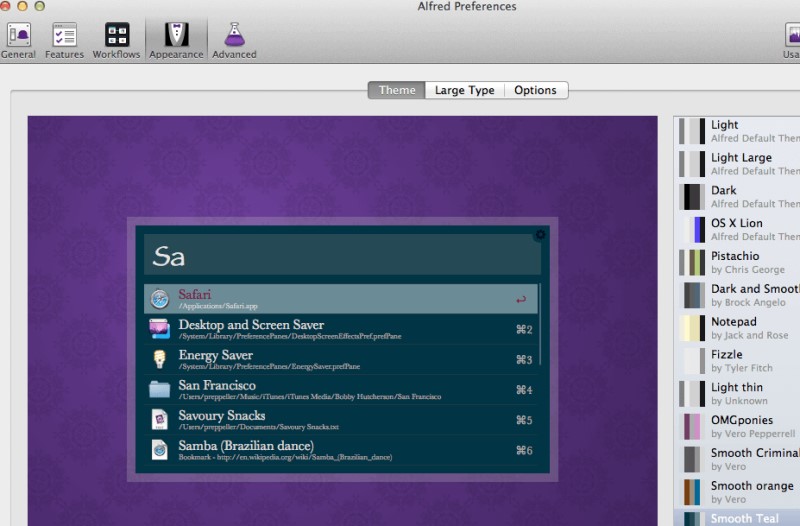
Parte 4. Conclusión
Solo así, ahora finalmente has entendido las formas de desinstalar Alfred en Mac. Por supuesto, puede usar la forma manual, lo que le llevará mucho tiempo y esfuerzo, y sin mencionar que la forma manual no le garantiza que eliminará todos los demás archivos asociados con la aplicación que desea desinstalar.
Es por eso que usar la herramienta de limpieza profesional es más fácil, ya que eliminará completa y completamente todos los archivos que vienen con la aplicación que desea desinstalar. Utilizar el Desinstalador de aplicaciones del PowerMyMac si quieres!



